Win11系统C盘拒绝访问或打不开怎么办
时间:2024-12-26 10:31:17 422浏览 收藏
大家好,我们又见面了啊~本文《Win11系统C盘拒绝访问或打不开怎么办》的内容中将会涉及到等等。如果你正在学习文章相关知识,欢迎关注我,以后会给大家带来更多文章相关文章,希望我们能一起进步!下面就开始本文的正式内容~
大家好!今天分享Win11系统C盘拒绝访问或无法打开的解决方案。此问题通常由权限设置或系统错误引起,但别担心,按照以下步骤即可轻松解决!
修复Win11 C盘拒绝访问或无法打开
方法一:病毒扫描
使用可靠的杀毒软件进行全盘扫描,清除潜在病毒。同时,记得更新操作系统和软件,安装安全补丁,降低病毒感染风险。
方法二:获取C盘所有权
C盘访问受限的主要原因是缺乏所有权。请按以下步骤获取:
步骤1:在文件资源管理器中右键点击C盘,选择“属性”。
步骤2:点击“安全”选项卡,再点击“高级”。
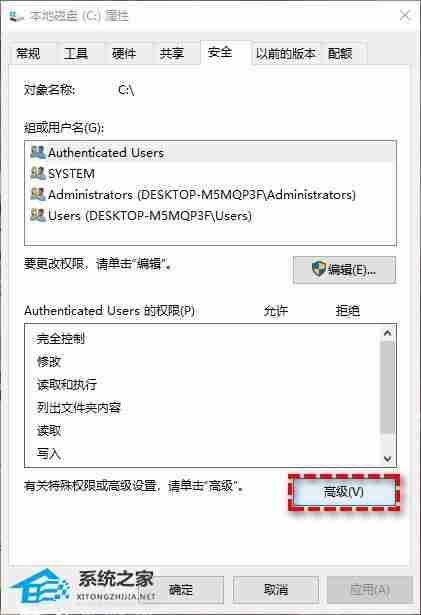
步骤3:点击“更改”按钮,修改所有者。
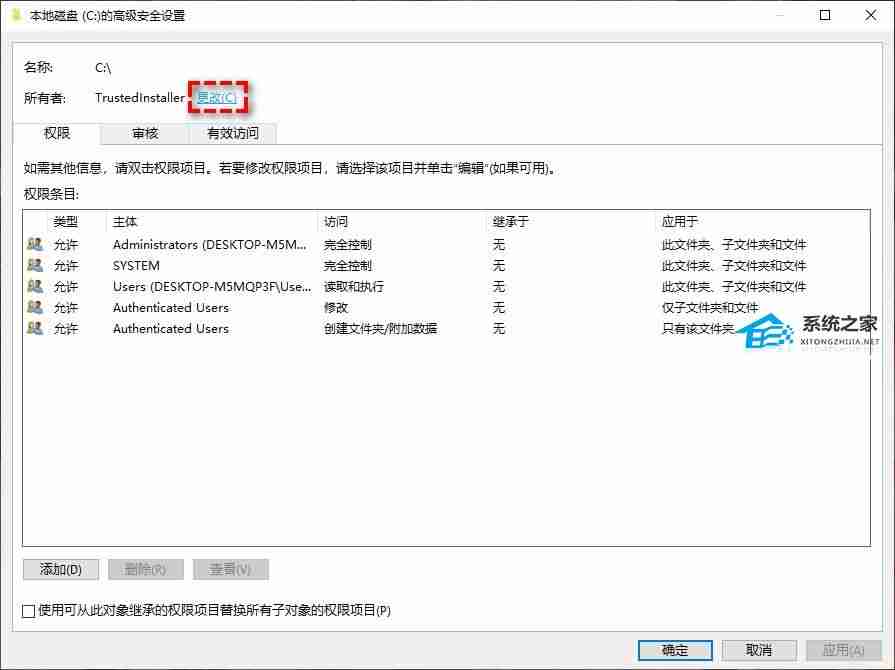
步骤4:输入您的用户名,点击“确定”。
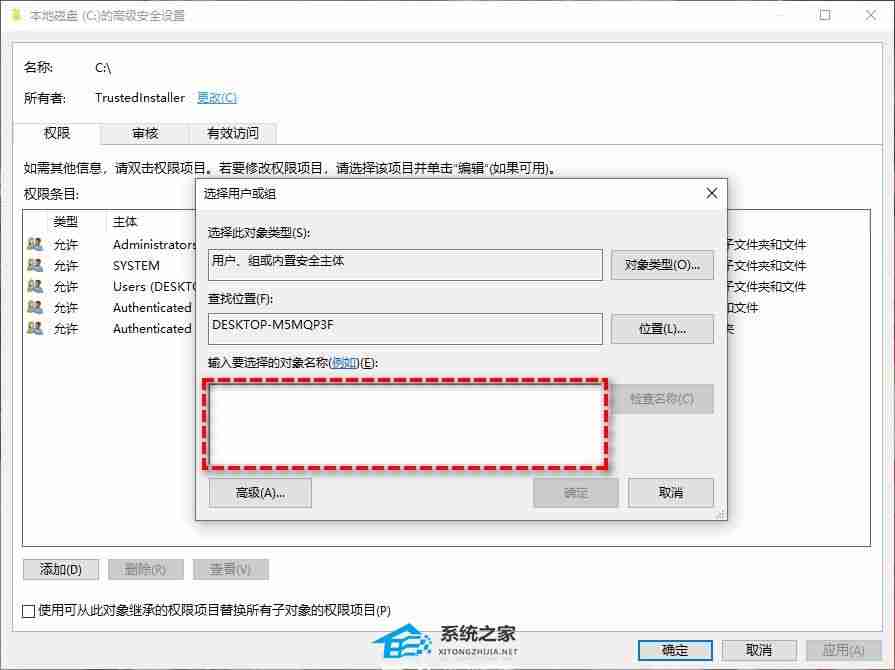
步骤5:再次右键点击C盘,选择“属性”>“安全”>“编辑”,将您的用户权限设置为“完全控制”,点击“确定”。
方法三:将用户账户设置为管理员
如果以上方法无效,请尝试将您的用户账户转换为管理员账户:
步骤1:按Win+R键,输入control并回车打开控制面板。
步骤2:选择“用户账户”>“更改账户类型”。
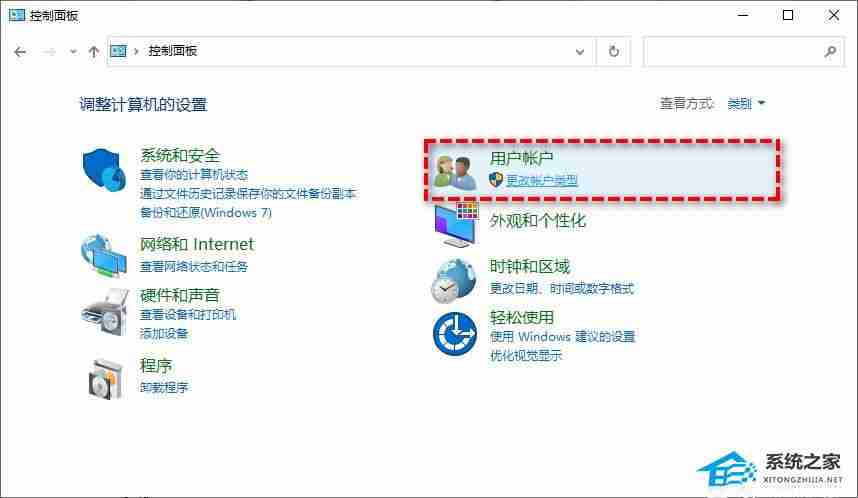
步骤3:选择您的账户,将其类型更改为“管理员”。
步骤4:重启电脑,查看问题是否解决。
希望以上步骤能帮您解决C盘访问问题!
好了,本文到此结束,带大家了解了《Win11系统C盘拒绝访问或打不开怎么办》,希望本文对你有所帮助!关注golang学习网公众号,给大家分享更多文章知识!
相关阅读
更多>
-
501 收藏
-
501 收藏
-
501 收藏
-
501 收藏
-
501 收藏
最新阅读
更多>
-
206 收藏
-
341 收藏
-
251 收藏
-
329 收藏
-
347 收藏
-
157 收藏
-
205 收藏
-
243 收藏
-
428 收藏
-
232 收藏
-
410 收藏
-
316 收藏
课程推荐
更多>
-

- 前端进阶之JavaScript设计模式
- 设计模式是开发人员在软件开发过程中面临一般问题时的解决方案,代表了最佳的实践。本课程的主打内容包括JS常见设计模式以及具体应用场景,打造一站式知识长龙服务,适合有JS基础的同学学习。
- 立即学习 543次学习
-

- GO语言核心编程课程
- 本课程采用真实案例,全面具体可落地,从理论到实践,一步一步将GO核心编程技术、编程思想、底层实现融会贯通,使学习者贴近时代脉搏,做IT互联网时代的弄潮儿。
- 立即学习 516次学习
-

- 简单聊聊mysql8与网络通信
- 如有问题加微信:Le-studyg;在课程中,我们将首先介绍MySQL8的新特性,包括性能优化、安全增强、新数据类型等,帮助学生快速熟悉MySQL8的最新功能。接着,我们将深入解析MySQL的网络通信机制,包括协议、连接管理、数据传输等,让
- 立即学习 500次学习
-

- JavaScript正则表达式基础与实战
- 在任何一门编程语言中,正则表达式,都是一项重要的知识,它提供了高效的字符串匹配与捕获机制,可以极大的简化程序设计。
- 立即学习 487次学习
-

- 从零制作响应式网站—Grid布局
- 本系列教程将展示从零制作一个假想的网络科技公司官网,分为导航,轮播,关于我们,成功案例,服务流程,团队介绍,数据部分,公司动态,底部信息等内容区块。网站整体采用CSSGrid布局,支持响应式,有流畅过渡和展现动画。
- 立即学习 485次学习
